Artikel kali ini membahas tentang tutorial untuk melakukan pengujian aplikasi Android yang telah dibuat dengan menggunakan Kodular ke dalam Companion Kodular pada laptop Chromebook. Disini, kamu tidak perlu untuk melakukan pengujian aplikasi Android tersebut.
Bagi kamu yang pengguna laptop Chromebook yang Chrome OS sebagai sistem operasi utama jauh lebih mudah daripada laptop yang menggunakan sistem operasi Windows atau Distro Linux yang memerlukan bantuan emulator Android untuk melakukan pengujian aplikasi Android yang telah dibuat dengan Kodular.
Penulis memberikan tutorial untuk melakukan pengujian aplikasi Android yang telah dibuat dengan Kodular melalui Kodular Companion di dalam laptop Chromebook yang Chrome OS. Tutorial ini hanya berlaku untuk laptop Chromebook yang Chrome OS support Google Play Store.
LANGKAH-LANGKAH
1. Buka aplikasi Google Play Store di laptop Chromebook.
2. Ketikkan “Kodular Companion” di kolom pencarian, tekan Enter.
3. Klik Aplikasi Kodular Companion.
4. Klik Install.
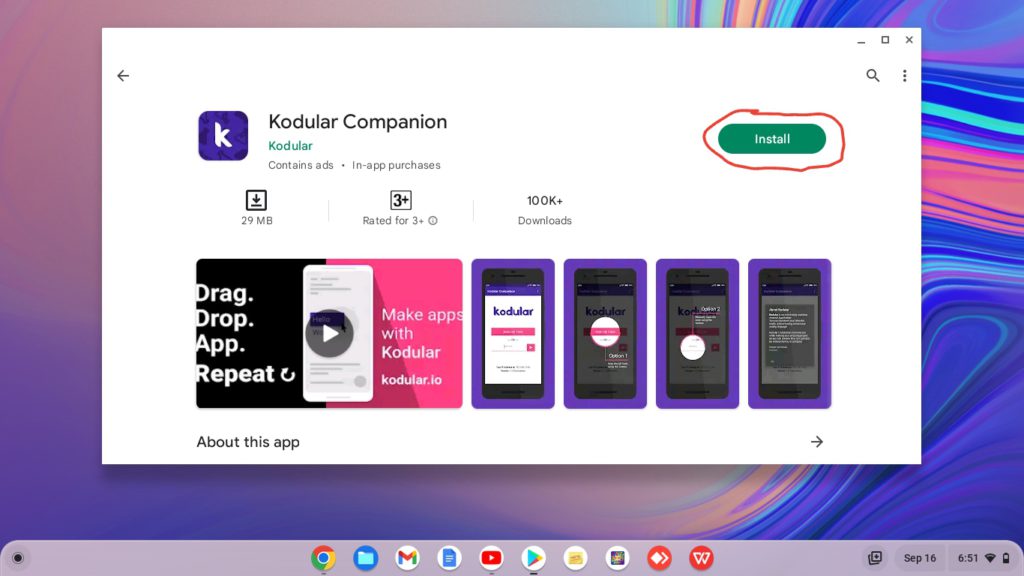
5. Jangan buka dulu aplikasi Kodular Companion karena melakukan pengaturan permission terhadap penggunaan sistem Android. Silahkan klik close Google Play Store.
6. Klik Menu panel.
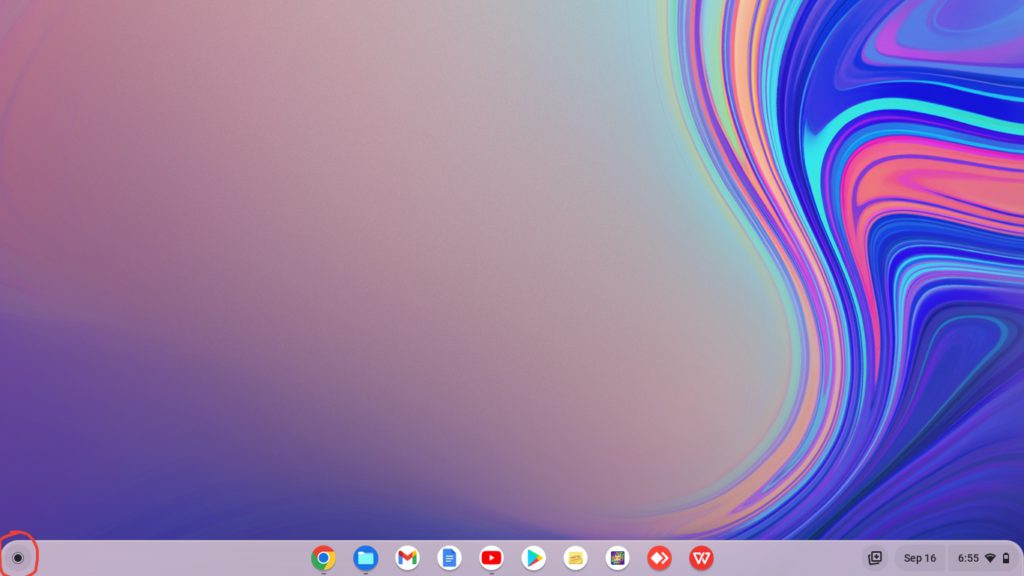
7. Tekan dua jari secara bersamaan di mousepad >>> Pilihlah App Info.
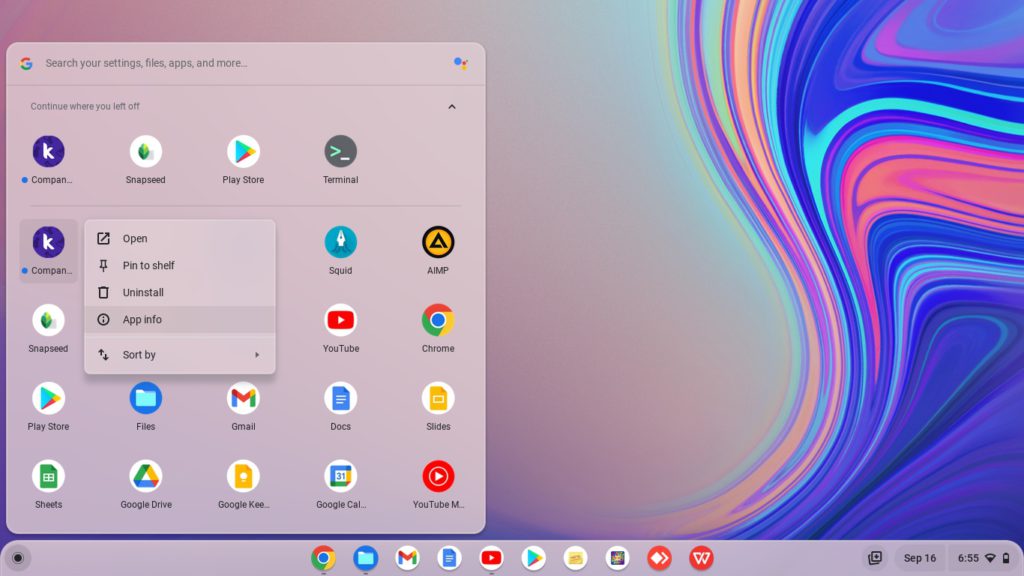
8. Aktifkan seluruh permission access yang terdapat pada sistem dalam Kodular Companion.
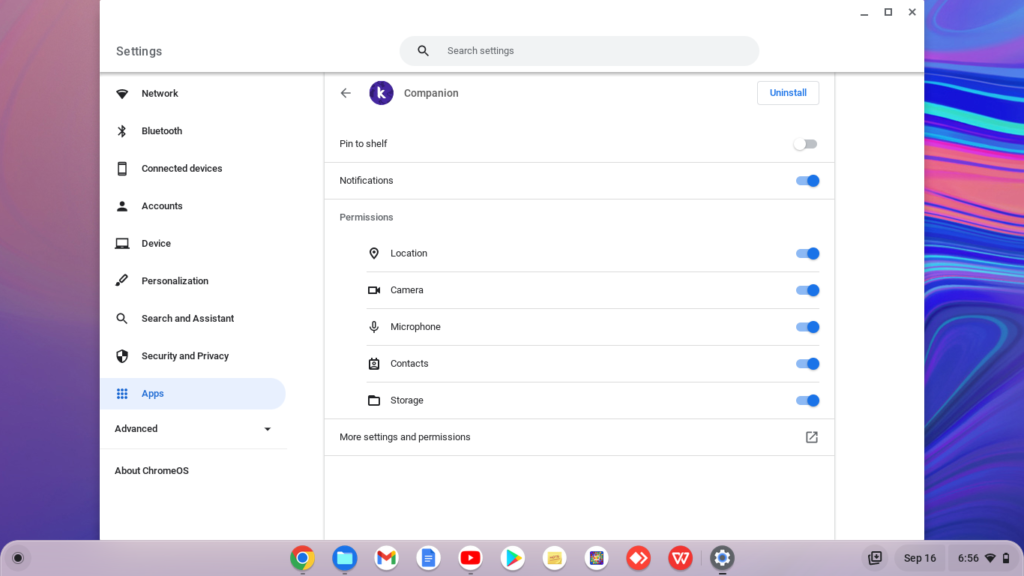
9. Buka halaman Kodular Creator App.
10. Klik Test >>> Pilihlah Connect to Companion.
11. Setelah muncul tampilan popup yang berisi QR Code dan kode unik untuk melakukan pengujian aplikasi Android di dalam Kodular Companion pada laptop Chromebook. SIlahkan buka aplikasi Kodular Companion di laptop Chromebook.
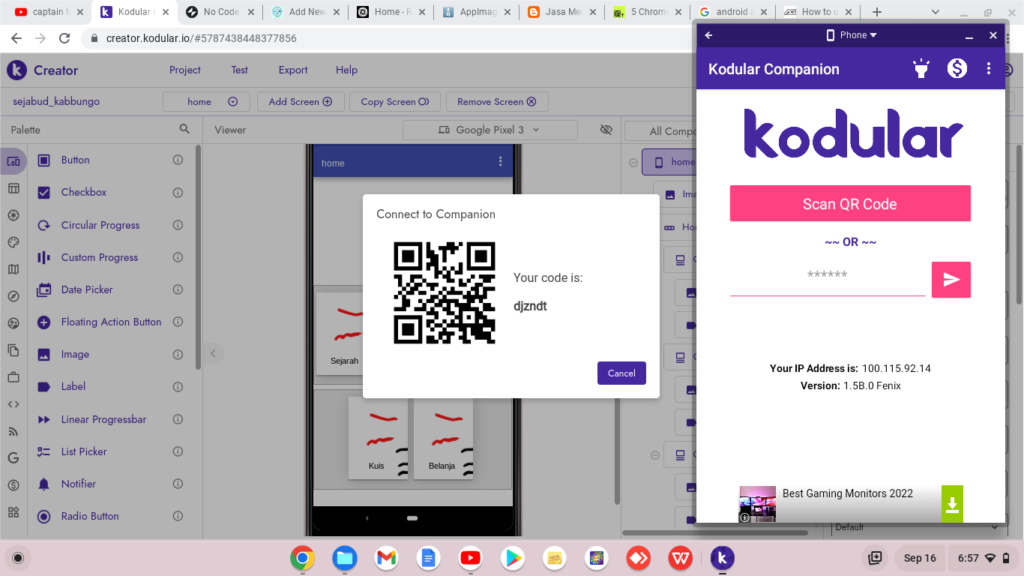
12. Masukkan kode unik yang didapatkan dari Kodular Creator App ke dalam aplikasi Kodular Companion tadi, klik ikon pesawat.
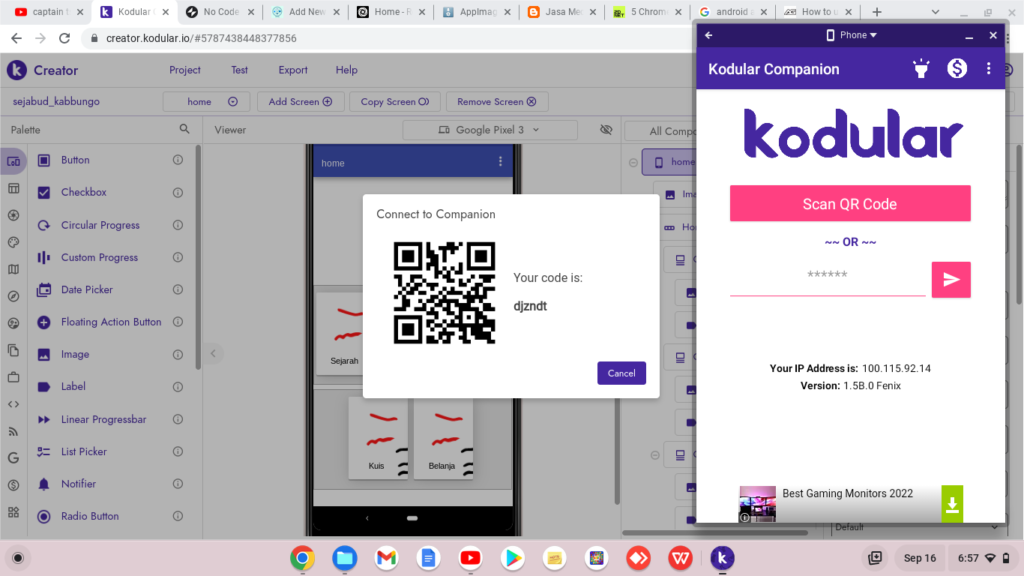
13. Berikut hasilnya.
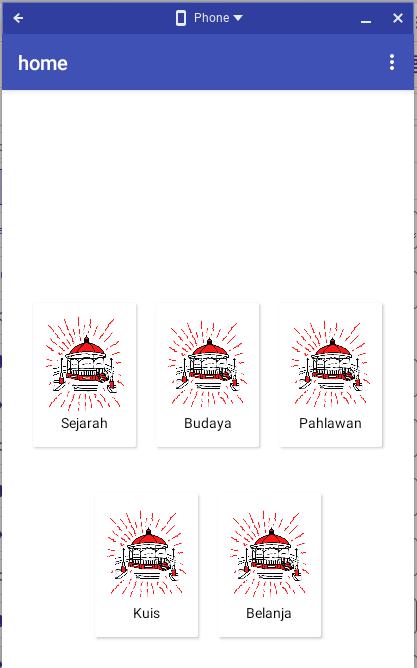
Selesai.
Jadi, bagi kamu yang mempunyai atau memiliki laptop Chromebook yang sistem operasi Chrome OS support Google Play Store, maka kamu bisa mengunduh aplikasi Kodular Companion yang berguna untuk melakukan pengujian aplikasi Android yang telah dibuat dari Kodular tanpa harus ribet seperti memasangkan emulator Android lagi.
PENUTUP
Bagi kamu yang memiliki laptop Chromebook yang Chrome OS support Google Play Store, maka kamu bisa memanfaatkan dari laptop tersebut untuk membuat aplikasi Android sendiri dengan menggunakan Kodular tanpa harus menggunakan emulator Android untuk melakukan pengujian aplikasi Android tersebut, tinggal eksekusi dari laptop Chromebook secara langsung melalui aplikasi Kodular Companion yang bisa didapatkan dari Google Play Store.
Hal ini juga berlaku untuk pembuatan aplikasi Android dengan menggunakan MIT App Inventor atau Niotron yang bisa diujikan hasil pembuatan aplikasi tersebut melalui aplikasi MIT App Inventor Companion (kalau tidak salah) di dalam laptop Chromebook.

